Kuinka nähdä Windows 10 -päivitysten koko
Windows 10 on tunnettu Windows Updaten regressiivisistä muutoksista. Käyttöjärjestelmä ei anna käyttäjän valita, kuinka ja milloin päivitykset asennetaan. Klassinen käyttöliittymä siirrettiin Asetukset-sovellukseen. Siellä käyttäjä ei edes näe päivitysten kokoa eikä voi valita niitä. Jos olet utelias näkemään ladattujen päivitysten koon, tässä on ratkaisu.
Olet ehkä kuullut Windows Update MiniToolista. Se on kolmannen osapuolen sovellus, joka on suunniteltu parantamaan Windows 10:n päivityskokemusta. Se on kannettava ilmainen kolmannen osapuolen Windows Update -asiakas, joka käyttää Microsoftin virallisia Windows Update -palvelimia ja Windows Update API: ta, mutta jolla on oma käyttöliittymä. Se voi palauttaa monia klassisen käyttöliittymän ominaisuuksia.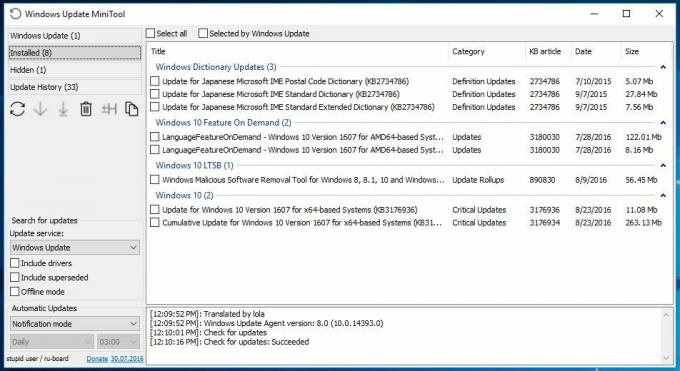
Windows Update MiniToolin avulla käyttäjä voi suorittaa seuraavat toiminnot:
- Tarkista vain päivitykset, mutta älä lataa tai asenna niitä.
- Lataa valitut päivitykset, mutta älä asenna niitä.
- Lataa ja asenna valitut päivitykset.
- Poista valitut päivitykset.
- Piilota (estä) valitut päivitykset.
- Kopioi tiedot leikepöydälle.
Windows Update MiniTool tuo takaisin puuttuvat vaihtoehdot, jotka Microsoft on poistanut Windows 10:stä. Tämä työkalu on hyödyllinen kaikille, jotka haluavat hallita päivityksiä.
Kuten klassinen Windows Update -käyttöliittymä, myös WU MiniTool tuo takaisin mahdollisuuden nähdä päivitysten koko. Se näyttää jokaisen tietokoneellesi saatavilla olevan päivityksen koon, mukaan lukien ohjainpäivitykset ja valtava kumulatiivinen päivitys, jonka Windows 10 lataa automaattisesti joka kuukausi. Katso seuraava kuvakaappaus:
Jos olet kiinnostunut Windows Update MiniToolista, siirrä selaimesi sen Google Drive -latauslinkkiin tästä:
Lataa Windows Update MiniTool
Se sisältää uusimman version. Sen kirjoittaja lähettää viestejä venäläiselle foorumille, jonka alkuperäinen säie on tässä ja sisään tämä MDL-foorumin ketju. Siellä voit oppia lisätietoja tästä erinomaisesta sovelluksesta ja lukea sen UKK.
Huomaa, että Windows Update MiniTool korjaa vain Windows Updaten käyttöliittymäongelmat Windows 10:ssä. Se ei muuta sitä tosiasiaa, että Microsoft on siirtynyt kumulatiivisiin Windows 10 -päivityksiin, jotka ovat erittäin suuria, ota naurettavaa lataus- ja asennusaika, ja ne sisältävät usein testaamattomia regressioita, jotka johtuvat suojauskorjausten lisäksi ominaisuuksien muutoksista.


